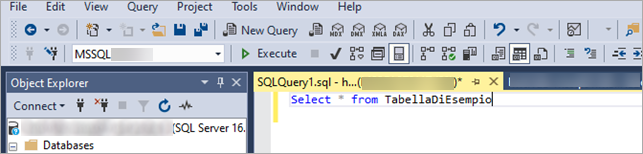Una volta stabilita la connessione al database, puoi eseguire operazioni su di esso, ad esempio inserimento o modifica di tabelle oppure query, cioè interrogazioni, per visualizzare i dati contenuti all'interno delle tabelle del database stesso, in base a specifici criteri.
Di seguito trovi il dettaglio delle operazioni più comunemente utilizzate, per ulteriori dettagli
consulta le guide ufficiali:
Inserire nuove tabelle
Una volta stabilita la connessione, clicca sul + in corrispondenza del nome del database; su
Tables clicca col tasto destro del mouse, e vai su
New e su
Table:
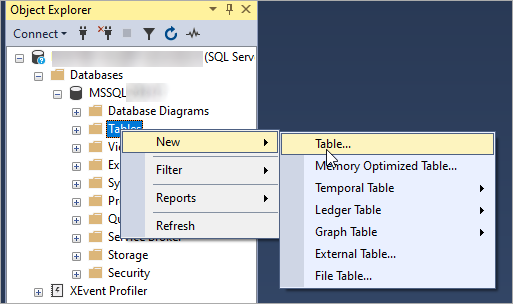
Si apre una schermata dove puoi definire il nome ed il tipo di ogni singola colonna:
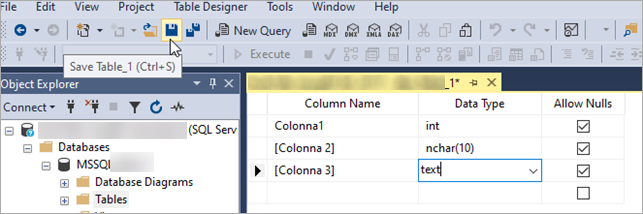
una volta inserite tutte le colonne, clicca su
Salva e inserisci il nome della tabella che stai creando nel campo che viene mostrato:
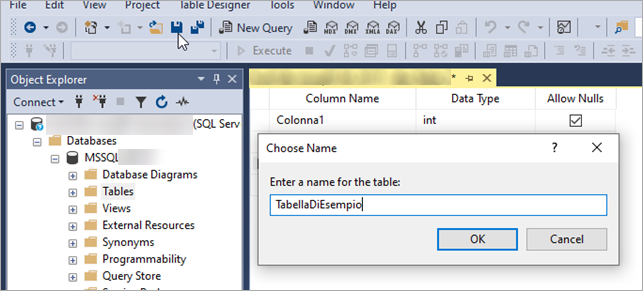
Visualizzare le tabelle
Per visualizzare le tabelle contenute nel database, clicca sul
+ in corrispondenza del nome del database e sul
+ accanto a Tables:
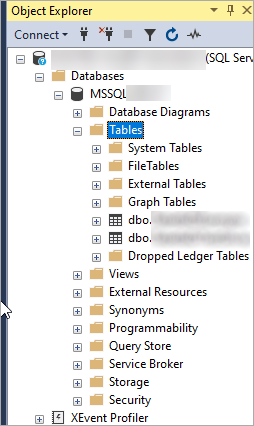
Modificare le tabelle già esistenti
Per modificare una tabella, clicca sul
+ in corrispondenza del nome del database e sul
+ accanto a Tables; seleziona la tabella in questione, clicca con il tasto destro del mouse e seleziona
Design:
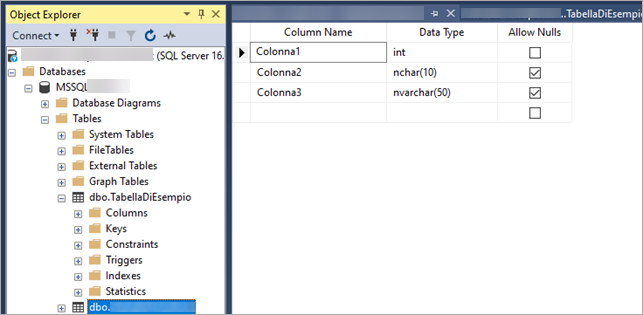
Si aprirà la struttura della tabella in cui puoi effettuare modifiche alle colonne già esistenti o crearne di nuove. Per rendere effettive le modifiche clicca su

nel menu in alto.
Cancellare una tabella
Per cancellare una o più tabelle, clicca sul + in corrispondenza del nome del database e sul + accanto a Tables; seleziona la tabella in questione, clicca con il tasto destro del mouse e seleziona Delete.
Clicca su Ok per confermare la cancellazione.
Eseguire query
Per interrogare il database, clicca su
New Query nel menu un alto:

Scrivi la query all'interno dello spazio bianco e clicca su
Execute per vedere il risultato: